Ikony ponad standard

Do naszego przykładu wybraliśmy zestaw ikon systemowych, który został opracowany przez użytkownika serwisu DeviantART o pseudonimie SaviourMachine. Plik z przykładowym zestawem ikon można pobrać z internetu na dysk twardy komputera po wpisaniu w przeglądarkę internetową adresu http://saviourmachine.deviantart.com/art/Windows-Icons-V2–86569702, a następnie kliknięciu odsyłacza Download.


Spakowany plik Windows_Icons_V2_by_Savi...
znajdzie się teraz na twoim dysku. Rozpakuj go do dowolnego folderu. Najprościej zrobić to za pomocą polecenia Wyodrębnij wszystkie, które wywołasz z menu kontekstowego po kliknięciu prawym przyciskiem myszki ikony pobranego pliku z ikonami.


Po rozpakowaniu pobranego archiwum, w docelowym folderze na dysku powinieneś zobaczyć dwa foldery file associates i programs,
a także plik podglądowy o nazwie windows_icons_v2.
W folderze file associates znajdują się ikony do plików dokumentów w różnych formatach, natomiast folder programs zawiera alternatywne ikony do popularnych aplikacji. Jeżeli chcesz, możesz którąkolwiek z ikon aplikacji zastosować do plików.
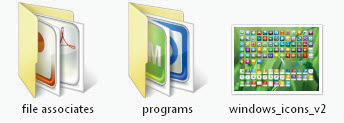

Zamianę pojedynczej ikony przedstawimy na przykładzie ikony skrótu do przeglądarki Mozilla Firefox
umieszczonej na pulpicie Windows. Kliknij ikonę Firefoksa (oczywiście zamiast Firefoksa możesz zmienić ikonę dowolnego innego programu) prawym przyciskiem myszy i z menu kontekstowego wybierz Właściwości.


W wyświetlonym oknie: Właściwości: Mozilla Firefox
przejdź do zakładki Skrót, pod którą kliknij przycisk Zmień ikonę ....


W kolejnym oknie: Zmienianie ikony kliknij przycisk Przeglądaj...,
a następnie w nowym oknie Zmienianie ikony odszukaj folder programs zawierający pobrane wcześniej ikony aplikacji. Potem z tego foldera wybierz ikonę firefox
i kliknij Otwórz. Kliknij OK, a ikona zostanie zmieniona.








